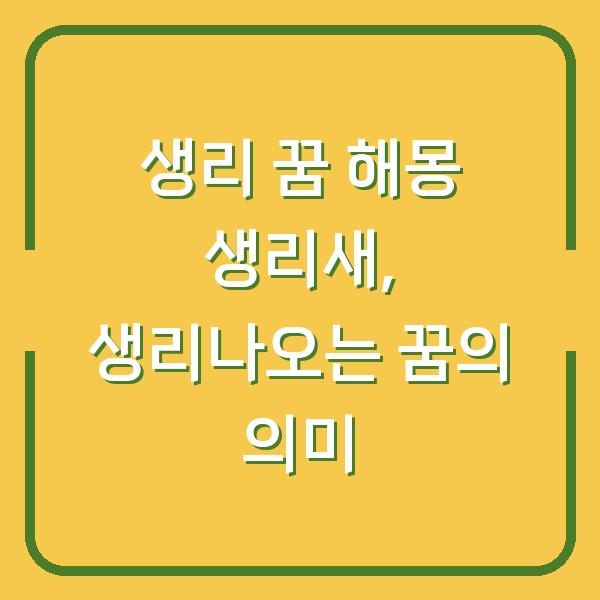컴퓨터를 처음 설치하시거나 포맷 후에 랜카드 드라이버를 설치해야 할 때, 3DP 넷은 매우 유용한 도구입니다. 3DP 넷은 다양한 브랜드의 랜카드 드라이버를 자동으로 검색하고 설치하는 기능을 제공하여, 사용자께서 복잡한 설치 과정을 거치지 않고도 쉽게 인터넷에 연결할 수 있도록 도와줍니다.
본 글에서는 3DP 넷의 설치 과정과 사용 방법을 상세히 설명드리겠습니다.

3DP 넷이란?
3DP 넷은 윈도우즈 운영체제에서 사용할 수 있는 무료 소프트웨어로, 랜카드 드라이버를 자동으로 설치할 수 있는 도구입니다. 일반적으로 새로운 PC를 조립하거나, 기존 PC의 운영체제를 새로 설치할 때, 랜카드 드라이버가 필요합니다.
이 드라이버가 없으면 인터넷에 연결할 수 없어 많은 불편을 겪게 됩니다. 3DP 넷은 이러한 문제를 해결해주는 유용한 프로그램입니다.
3DP 넷의 특징
| 특징 | 설명 |
|---|---|
| 자동 검색 및 설치 | 시스템에 맞는 드라이버를 자동으로 검색하여 설치합니다. |
| 다양한 드라이버 지원 | 여러 브랜드의 랜카드 드라이버를 지원하여 호환성이 높습니다. |
| 사용의 용이성 | 복잡한 설정 없이 간단한 클릭만으로 설치가 가능합니다. |
| 무료 제공 | 소프트웨어 자체가 무료로 제공되어 누구나 사용할 수 있습니다. |
3DP 넷은 사용자가 직접 드라이버를 찾아 설치해야 하는 번거로움을 덜어주며, 드라이버 설치 과정에서 발생할 수 있는 오류를 최소화합니다. 또한, 다양한 드라이버를 지원하기 때문에 대기업 PC 뿐만 아니라 조립 PC에서도 유용하게 사용될 수 있습니다.
3DP 넷 다운로드 및 설치
3DP 넷을 사용하기 위해서는 먼저 프로그램을 다운로드하여 설치해야 합니다. 다음은 다운로드 및 설치 과정에 대한 상세한 안내입니다.
다운로드 과정
- 개발사 웹사이트 방문: 3DP 넷의 최신 버전을 다운로드하기 위해 개발사 공식 웹사이트를 방문해 주시기 바랍니다.
- 최신 버전 선택: 웹사이트에서 제공하는 최신 버전의 링크를 찾아 클릭합니다.
- 파일 다운로드: 다운로드 링크를 클릭하면 ZIP 형식의 파일이 다운로드됩니다. 이 파일은 여러 개의 파트로 나뉘어 있을 수 있습니다. 예를 들어,
3DP_Net_v1812.zip,3DP_Net_v1812.z01,3DP_Net_v1812.z02등으로 나타날 수 있습니다.
| 파일명 | 설명 |
|---|---|
| 3DP_Net_v1812.zip | 메인 설치 파일 |
| 3DP_Net_v1812.z01 – 3DP_Net_v1812.z11 | 추가 파일들, 분할 다운로드된 파일들 |
설치 과정
- 압축 해제: 다운로드한 ZIP 파일을 우클릭하여 압축을 해제합니다. 이 과정에서 여러 개의 파일이 생성될 것입니다.
- 설치 실행: 해제된 폴더에서
3DP_Net.exe파일을 찾아 더블 클릭하여 실행합니다. - 사용자 권한 요청: 프로그램 실행 시 사용자 계정 컨트롤(UAC) 창이 나타날 수 있습니다. 이 경우 ‘예’를 클릭하여 권한을 승인합니다.
- 드라이버 검색: 프로그램이 실행되면 자동으로 시스템을 스캔하여 필요한 드라이버를 검색합니다.
- 설치 시작: 검색이 완료되면 사용 가능한 드라이버 목록이 표시됩니다. 원하는 드라이버를 선택한 후 ‘설치’ 버튼을 클릭하여 설치를 시작합니다.
이 과정을 통해 3DP 넷을 설치하고 랜카드 드라이버를 손쉽게 설치할 수 있습니다. 설치가 완료되면 시스템을 재부팅하여 적용된 드라이버가 정상적으로 작동하는지 확인해 주시기 바랍니다.
드라이버 설치 후 확인 사항
랜카드 드라이버 설치 후, 드라이버가 정상적으로 작동하는지 확인하는 것이 필요합니다. 드라이버가 올바르게 설치되지 않았거나, 호환성이 없는 경우 인터넷 연결에 문제가 발생할 수 있습니다.
다음은 드라이버 설치 후 확인해야 할 사항들입니다.
드라이버 확인 방법
- 장치 관리자 열기: Windows 키를 누르고 “장치 관리자”를 검색하여 실행합니다.
- 네트워크 어댑터 확인: 장치 관리자에서 “네트워크 어댑터”를 클릭하여 랜카드가 목록에 있는지 확인합니다.
- 드라이버 상태 확인: 랜카드에 마우스 오른쪽 버튼을 클릭하고 “속성”을 선택한 후, “드라이버” 탭을 클릭하여 드라이버의 버전과 상태를 확인합니다.
| 항목 | 확인 방법 |
|---|---|
| 네트워크 어댑터 목록 확인 | 장치 관리자에서 “네트워크 어댑터” 클릭 |
| 드라이버 버전 확인 | 랜카드 속성에서 “드라이버” 탭 선택 |
| 드라이버 상태 확인 | 드라이버 상태가 “작동 중”인지 확인 |
드라이버가 정상적으로 설치되어 있고, “작동 중” 상태라면 인터넷에 연결할 수 있는 상태가 됩니다. 만약 드라이버에 문제가 발생했다면, 해당 드라이버를 제거한 후 다시 3DP 넷을 이용하여 설치를 시도해 보시기 바랍니다.
자주 발생하는 문제와 해결 방법
3DP 넷을 사용하면서 발생할 수 있는 일반적인 문제와 그 해결 방법에 대해 알아보겠습니다.
문제 1: 드라이버 설치 실패
드라이버 설치 중 오류 메시지가 발생할 수 있습니다. 이 경우 다음과 같은 조치를 취할 수 있습니다.
- 인터넷 연결 확인: 설치 과정에서 인터넷에 연결되어 있어야 합니다. 연결 상태를 확인해 주시기 바랍니다.
- 안티바이러스 소프트웨어 비활성화: 일부 안티바이러스 소프트웨어가 설치를 방해할 수 있습니다. 일시적으로 비활성화한 후 다시 시도해 보세요.
- 재부팅 후 재시도: 시스템을 재부팅한 후 다시 3DP 넷을 실행하여 설치를 시도해 보세요.
| 문제 | 해결 방법 |
|---|---|
| 드라이버 설치 실패 | 인터넷 연결 확인, 안티바이러스 비활성화, 재부팅 후 재시도 |
문제 2: 드라이버가 인식되지 않음
드라이버가 설치되었음에도 불구하고 랜카드가 인식되지 않는 경우, 다음을 점검해 주시기 바랍니다.
- 장치 관리자 확인: 장치 관리자에서 랜카드가 목록에 나타나는지 확인합니다.
- 재설치 시도: 드라이버를 제거한 후, 다시 3DP 넷을 이용하여 설치합니다.
- 하드웨어 문제 점검: 랜카드 자체에 문제가 있을 수 있으므로, 하드웨어 연결 상태를 점검합니다.
| 문제 | 해결 방법 |
|---|---|
| 드라이버가 인식되지 않음 | 장치 관리자 확인, 재설치 시도, 하드웨어 점검 |
이러한 문제들은 대부분 위의 방법으로 해결할 수 있으므로, 참고하시기 바랍니다. 3DP 넷은 매우 유용한 도구이지만, 사용 과정에서 발생할 수 있는 다양한 상황에 대비하는 것이 필요합니다.
마무리
3DP 넷은 랜카드 드라이버 설치를 간편하게 도와주는 무료 소프트웨어입니다. 설치 과정이 간단하고, 다양한 드라이버를 지원하기 때문에 많은 사용자들이 선호하는 도구입니다.
드라이버 설치 후에는 반드시 정상 작동 여부를 확인하고, 문제가 발생할 경우 빠르게 대처하는 것이 필요합니다. 이 글을 통해 3DP 넷의 설치 및 사용 방법에 대한 이해가 높아지셨길 바랍니다.
컴퓨터 관련 문제를 해결하는 데 도움이 되길 바라며, 앞으로도 유용한 정보를 제공하는 블로그가 되도록 하겠습니다. 감사합니다.